FijkPlayer 第三方的一个视频播放器,这是一个大佬基于比利比利播放器封装的,有常用的API 可自定义样式
pub传送门
默认的样式 展示:

自定义的样式 展示:
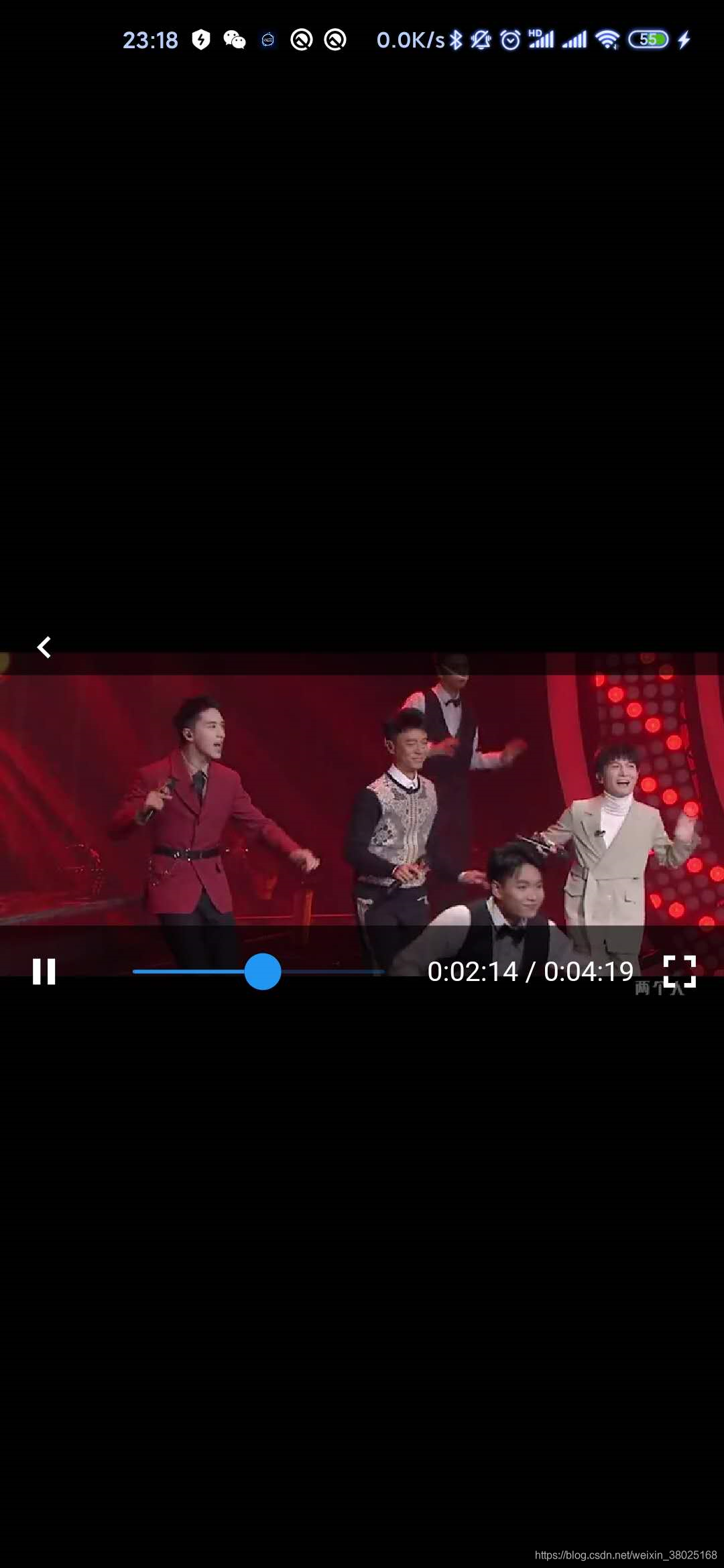
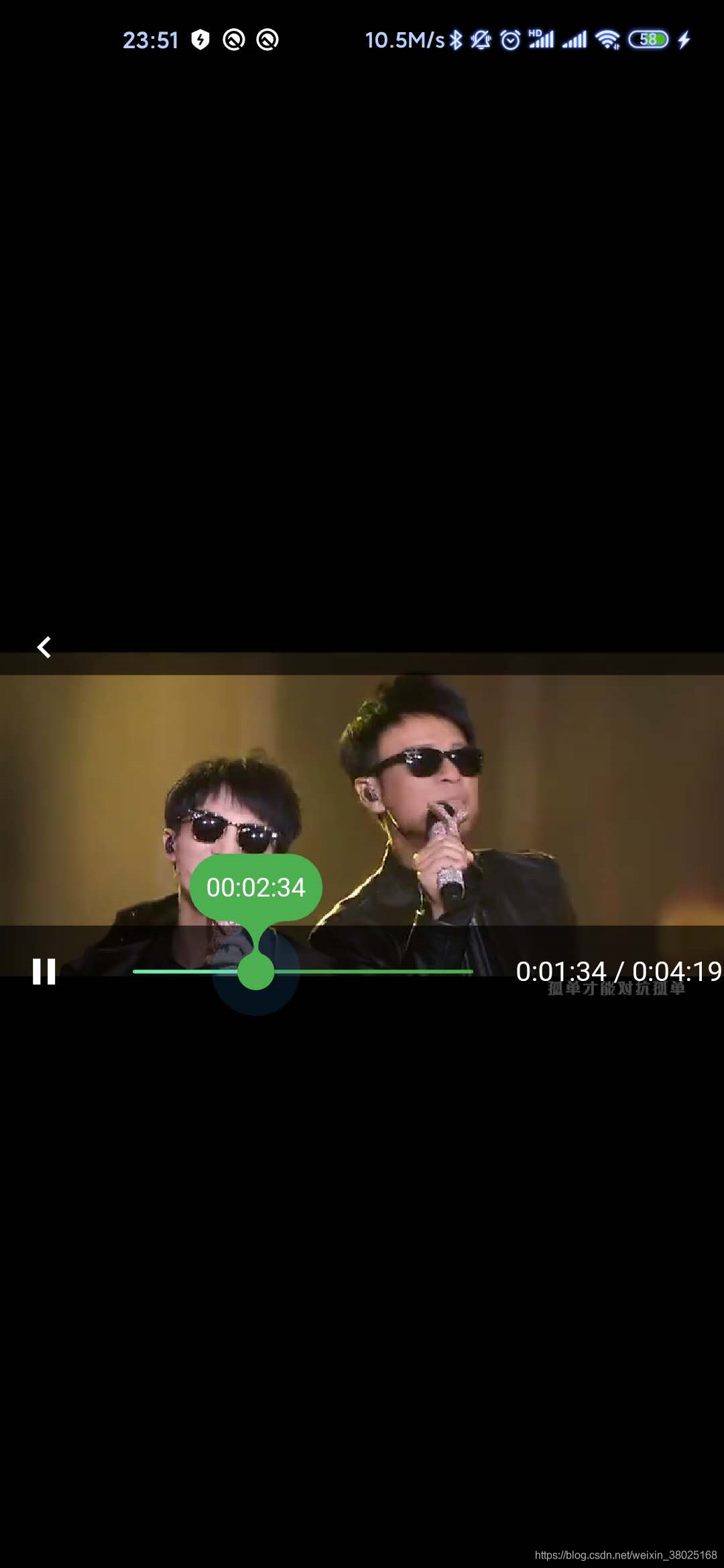
fijkplayer: ^0.8.4
/// 声明一个FijkPlayer
final FijkPlayer player = FijkPlayer();
@override
void initState() {
/// 指定视频地址
player.setDataSource("http://video.kekedj.com/20190215/mp4/20190527/TWICE%20-%20BDZ%20(Korean%20Ver.)%20(Stage%20Mix)%EF%BC%88%E6%97%A5%E6%9C%AC%E8%AA%9E%E5%AD%97%E5%B9%95%EF%BC%89.mp4", autoPlay: true);
super.initState();
}
@override
void dispose() {
super.dispose();
player.release();
}
/// 使用FijkView
body: SafeArea(child: Center(
child: FijkView(
color: Colors.black,
player: player,
panelBuilder: (FijkPlayer player, FijkData data, BuildContext context, Size viewSize, Rect texturePos) {
/// 使用自定义的布局
return CustomFijkPanel(
player: player,
buildContext: context,
viewSize: viewSize,
texturePos: texturePos,
);
},
),
),),
自定义的底部
class CustomFijkWidgetBottom extends StatefulWidget {
final FijkPlayer player;
final BuildContext buildContext;
final Size viewSize;
final Rect texturePos;
const CustomFijkPanel({
@required this.player,
this.buildContext,
this.viewSize,
this.texturePos,
});
@override
_CustomFijkWidgetBottomState createState() => _CustomFijkWidgetBottomState();
}
class _CustomFijkWidgetBottomState extends State<CustomFijkWidgetBottom > {
FijkPlayer get player => widget.player;
/// 播放状态
bool _playing = false;
/// 是否显示状态栏+菜单栏
bool isPlayShowCont = true;
/// 总时长
String duration = "00:00:00";
/// 已播放时长
String durrentPos = "00:00:00";
/// 进度条总长度
double maxDurations = 0.0;
/// 流监听器
StreamSubscription _currentPosSubs;
/// 定时器
Timer _timer;
/// 进度条当前进度
double sliderValue = 0.0;
@override
void initState() {
/// 提前加载
/// 进行监听
widget.player.addListener(_playerValueChanged);
/// 接收流
_currentPosSubs = widget.player.onCurrentPosUpdate.listen((v) {
setState(() {
/// 实时获取当前播放进度(进度条)
this.sliderValue = v.inMilliseconds.toDouble();
/// 实时获取当前播放进度(数字展示)
durrentPos = v.toString().substring(0,v.toString().indexOf("."));
});
});
/// 初始化
super.initState();
}
/// 监听器
void _playerValueChanged() {
FijkValue value = player.value;
/// 获取进度条总时长
maxDurations = value.duration.inMilliseconds.toDouble();
/// 获取展示的时长
duration = value.duration.toString().substring(0,value.duration.toString().indexOf("."));
/// 播放状态
bool playing = (value.state == FijkState.started);
if (playing != _playing) setState(() =>_playing = playing);
}
@override
Widget build(BuildContext context) {
Rect rect = Rect.fromLTRB(
max(0.0, widget.texturePos.left),
max(0.0, widget.texturePos.top),
min(widget.viewSize.width, widget.texturePos.right),
min(widget.viewSize.height, widget.texturePos.bottom),
);
return Positioned.fromRect(
rect: rect,
child: GestureDetector(
onTap: (){
setState(() {
/// 显示 、隐藏 进度条+标题栏
isPlayShowCont = !isPlayShowCont;
/// 如果显示了 , 3秒后 隐藏进度条+标题栏
if(isPlayShowCont) _timer = Timer(Duration(seconds: 3),()=>isPlayShowCont = false);
});
},
child:Container(
color: Color.fromRGBO(0, 0, 0, 0.0),
alignment: Alignment.bottomLeft,
child:Column(
mainAxisAlignment: MainAxisAlignment.spaceBetween,
children: <Widget>[
/// 标题栏
!isPlayShowCont ? SizedBox() :Container(
color: Color.fromRGBO(0, 0, 0, 0.65),
height: 35,
child: Row(
crossAxisAlignment: CrossAxisAlignment.center,
mainAxisAlignment: MainAxisAlignment.spaceBetween,
children: <Widget>[
IconButton(icon: Icon(Icons.chevron_left,color: Colors.white,), onPressed: (){
Navigator.pop(context);
}),
],
),
),
/// 控制条
!isPlayShowCont ? SizedBox() : Container(
color: Color.fromRGBO(0, 0, 0, 0.65),
height: 50,
child: Row(
mainAxisAlignment: MainAxisAlignment.spaceBetween,
children: <Widget>[
IconButton(
icon: Icon(
_playing ? Icons.pause : Icons.play_arrow,
color: Colors.white,
),
onPressed: () => _playing ? widget.player.pause() : widget.player.start(),
),
/// 进度条 使用Slider滑动组件实现
Expanded(child: SliderTheme(
data: SliderTheme.of(context).copyWith(
//已拖动的颜色
activeTrackColor: Colors.greenAccent,
//未拖动的颜色
inactiveTrackColor: Colors.green,
//提示进度的气泡的背景色
valueIndicatorColor: Colors.green,
//提示进度的气泡文本的颜色
valueIndicatorTextStyle: TextStyle(
color:Colors.white,
),
//滑块中心的颜色
thumbColor: Colors.green,
//滑块边缘的颜色
overlayColor: Colors.white,
//对进度线分割后,断续线中间间隔的颜色
inactiveTickMarkColor: Colors.white,
),
child: Slider(
value: this.sliderValue,
label: '${int.parse((this.sliderValue / 3600000).toStringAsFixed(0))<10?'0'+(this.sliderValue / 3600000).toStringAsFixed(0):(this.sliderValue / 3600000).toStringAsFixed(0)}:${int.parse(((this.sliderValue % 3600000) / 60000).toStringAsFixed(0))<10?'0'+((this.sliderValue % 3600000) / 60000).toStringAsFixed(0):((this.sliderValue % 3600000) / 60000).toStringAsFixed(0)}:${int.parse(((this.sliderValue % 60000) / 1000).toStringAsFixed(0))<10?'0'+((this.sliderValue % 60000) / 1000).toStringAsFixed(0):((this.sliderValue % 60000) / 1000).toStringAsFixed(0)}',
min: 0.0,
max: maxDurations,
divisions: 1000,
onChanged: (val){
///转化成double
setState(() => this.sliderValue = val.floorToDouble());
/// 设置进度
player.seekTo(this.sliderValue.toInt());
// print(this.sliderValue);
},
),
),
),
Text("${durrentPos} / ${duration}",style: TextStyle(color: Colors.white),),
],
),
),
],
)
),
),
);
}
@override
void dispose() {
/// 关闭监听
player.removeListener(_playerValueChanged);
/// 关闭流回调
_currentPosSubs?.cancel();
super.dispose();
}
}







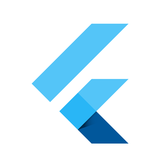














 2574
2574

 被折叠的 条评论
为什么被折叠?
被折叠的 条评论
为什么被折叠?








